سبد خرید شما خالی است.
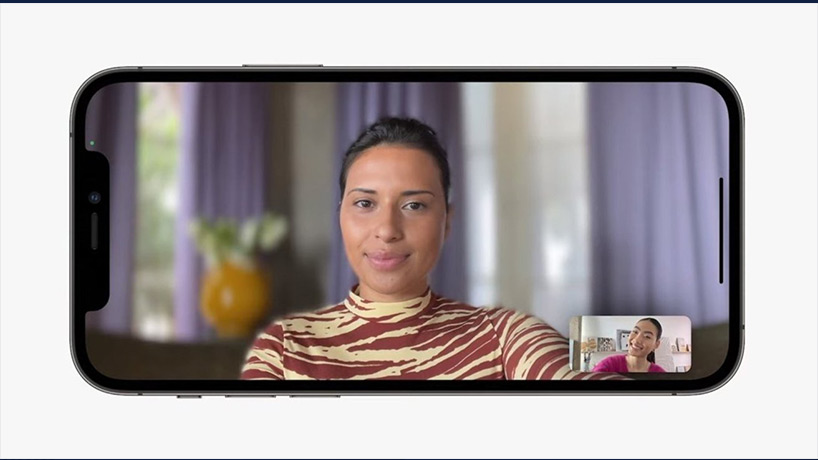
آموزش تار کردن بک گراند در تماس های FaceTime
اگر قصد دارید که در فیس تایم تماس ویدیویی برقرار کنید، اما نمیخواهید که اتاق شما نامرتب دیده شود، با دنبال کردن این مطلب میتوانید آیفون، آیپد یا مک بوک خود را طوری تنظیم کنید که پس زمینه شما بلور باشد. مهم نیست که موضوع تماس شما کاری باشد یا صرفا با دوست و خانواده خود در حال تماس ویدیویی باشید؛ شخصی که از فیس تایم استفاده میکند، قصد دارد که شما را ببیند و نیازی به رویت بقیه المانهای تصویر ندارد. بخشی از مشکل تماسهای ویدیویی این است که گاهی اوقات نمیتوانید با سرعت خوبی برای آن آماده شوید و به نوعی فرصتی برای تمیز کردن اتاق خود ندارید.
کل فضای خانه یا محیطی که در آن اقدام به برقراری تماس میکنید، یقینا در ایده آلترین حالت برای برقراری تماس نخواهد بود و گاهی اوقات، شما نیز به تماس با فرد مهم یا یک مصاحبه شغلی را دارید که نامرتب بودن اتاق میتواند یک نکته منفی برای شما باشد. در این هنگام، میتوانید از قابلیت بلور کردن پس زمینه استفاده کنید. مشکل حریم خصوصی هم در این زمینه مطرح است و این امکان وجود دارد که اشخاص با نگاه کردن به پس زمینه شما، بتوانند موقعیت مکانی شما را هنگام حضور در خارج از منزل متوجه شوند.
تار کردن پس زمینه
فیس تایم در iOS 15، iPadOS 15 و macOS Monterey این امکان را برای کاربران فراهم کرده است که از حالت پرتره برای دوربین آیفون یا آیپد و همچنین دوربین متصل به مک استفاده کنند. این کار جلوهای شبیه به پرتره را در این دستگاهها ایجاد میکند و پس زمینهای همراه با بوکه محاسباتی تار را ایجاد خواهد کرد.
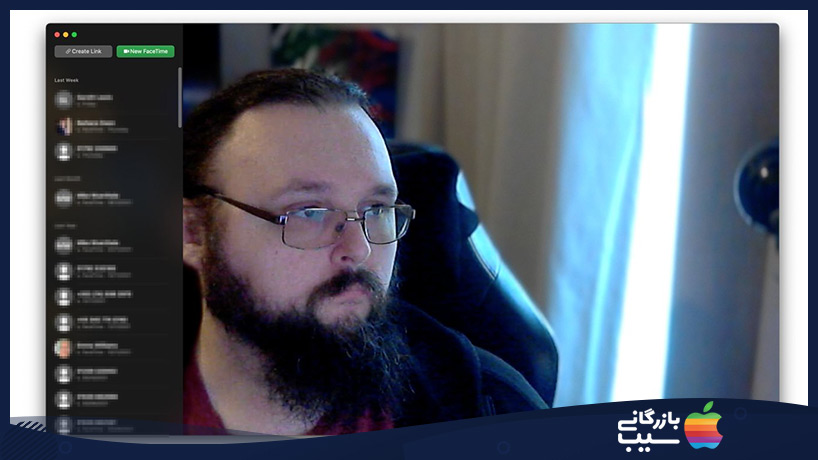
آموزش فعال کردن حالت پرتره قبل از تماس
- برنامه FaceTime را باز کنید
- Command Center را باز کنید. برای این منظور، میتوانید در iOS و iPadOS، انگشت خود را از گوشه سمت راست بالای صفحه به پایین بکشید. در مک هم روی آیکون Control Center کلیک کنید
- روی بلاک Video Effects کلیک کنید
- در زیر FaceTime روی Portrait کلیک کنید تا افکت مورد نظر را فعال و غیر فعال کنید
اگر میخواهید که افکت را بدون شروع تماس فعال کنید، این روش کاربردی است. میتوانید این کار را در حین تماس هم انجام دهید، اما انجام آن باید به شکلی باشد که شخص تماس گیرنده از همان ابتدا یک پس زمینه تار را با شروع تماس مشاهده کند.
فعال کردن حالت پرتره هنگام تماس
- میتوانید از همان فرایند Control Center برای فعال کردن این ویژگی استفاده کنید
- متناوبا، روی تایل مربوط به خود در تماس کلیک کنید
- سپس روی دکمه Portrait Mode کلیک کنید تا فعال شود
- این گزینه همان تصویر فردی است که با زمینه مستطیل شکل در سمت چپ بالای تایل شما دیده میشود
- برای غیر فعال کردن آن، میتوانی دوباره روی همان آیکون کلیک کنید
برای خرید اقساطی محصولات کمپانی اپل مانند آیفون ۱۳ پرو مکس در مدلها و رنگهای مختلف، میتوانید به بازرگانی سیب مراجعه کرده و شرایط و مدارک لازم برای این منظور را مطالعه فرمایید. مشاورین این سایت هم در خدمت شما هستند تا خرید آسان و بهصرفه محصولات اپل را به بهترین شیوه ممکن تجربه کنید.

